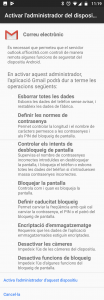Puedes configurar el correo UVic en tu dispositivo Android.
Parámetros generales de configuración
- Dirección electrónica: usuario@uvic.cat / usuario@umedicina.cat
- Contraseña: la misma ue utilitzas para acceder al Campus Virtual
- Servidor: outlook.office365.com
- Dominio: uvic.cat
Configuración para Android 7.x.x
Las instrucciones están escritas en base a *Android 4.4.x y utilizando un teléfono *bq *Aquarius Uno Plus. Algunos dispositivos pueden tener un aspecto un poco diferente pero tienen que seguir el mismo proceso. Si sigues estas instrucciones y no se te configura la cuenta puedes pasar por el Servicio de Atención al Usuario del área de las TIC.
Paso 1
Añade una cuenta nueva al dispositivo a través del menú de Configuración > Añade una cuenta > Corporativa/*Exchange.

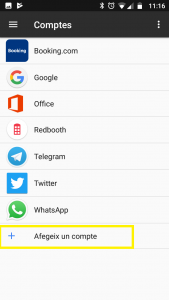

Paso 2
Introduce el correo electrónico UVic(@uvic.cat o @umedicina.cat) y después la contraseña y selecciona Siguiente y acepta (si hace falta) la Solicitud de redirección.

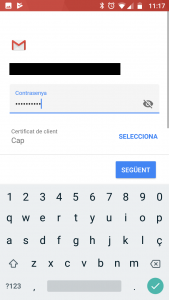

Paso 3
Automáticamente te aparecerá la Configuración de la cuenta y un mensaje de administración de seguridad. Selecciona «De acuerdo».
Esto permite al servidor poder conectar al dispositivo de forma remota (es decir, si pierdes el dispositivo puede borrar la cuenta de correo electrónico utilizando outlook.office365.com).
Comprueba que el servidor sea «outlook.office365.com». En caso contrario no podrás seguir con la configuración.
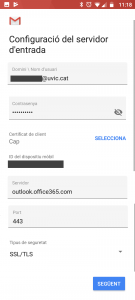
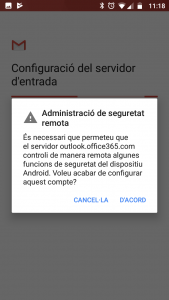
Paso 4
Aparecerá la pantalla Activar el administrador del dispositivo. Selecciona Activa.